Использование Пункта управления на Apple Watch
В Пункте управления можно легко проверить состояние аккумулятора, выключить звук на часах, выбрать режим фокусирования, превратить часы в фонарик, перевести Apple Watch в Авиарежим и в режим «Театр», а также выполнить ряд других действий.
Как открыть или закрыть Пункт управления
Открытие Пункта управления. На циферблате — смахните вверх. На любом другом экране — коснитесь нижнего края экрана и удерживайте палец, а затем смахните вверх.
Примечание. С экрана «Домой» на Apple Watch открыть Пункт управления невозможно. Нужно сначала нажать колесико Digital Crown, чтобы перейти к какому-нибудь циферблату, или открыть любое приложение.
Закрытие Пункта управления. Смахните вниз от верхнего края экрана или нажмите колесико Digital Crown.

Значок | Описание | Подробная информация | |||||||||
|---|---|---|---|---|---|---|---|---|---|---|---|
Включение и выключение сотовой связи — только на моделях Apple Watch с поддержкой сотовой связи. | См. раздел Использование Apple Watch с сотовой сетью. | ||||||||||
Отключение от сети Wi-Fi. | См. раздел Отключение от сети Wi-Fi. | ||||||||||
Включение режима «Учебное время» — только на управляемых моделях Apple Watch. | См. раздел Настройка режима «Учебное время». | ||||||||||
Отправка звукового сигнала для поиска iPhone. | См. раздел Определение местоположения iPhone. | ||||||||||
Проверка заряда аккумулятора. | См. раздел Зарядка Apple Watch. | ||||||||||
Включение звука Apple Watch. | См. раздел Включение Бесшумного режима. | ||||||||||
Блокировка часов код-паролем. | См. раздел Блокировка и разблокировка Apple Watch. | ||||||||||
Включение режима «Театр». | См. раздел Использование режима «Театр» на Apple Watch. | ||||||||||
Включение режима доступности для функции «Рация». | См. раздел Использование Рации на Apple Watch. | ||||||||||
Выбор режима фокусирования/«Не беспокоить». | См. раздел Создание расписания фокусирования. | ||||||||||
Выключение фокусирования на видеоиграх. | См. раздел Создание расписания фокусирования. | ||||||||||
Выключение фокусирования на личном времени. | См. раздел Создание расписания фокусирования. | ||||||||||
Выключение фокусирования на сне. | См. раздел Отслеживание сна с помощью Apple Watch. | ||||||||||
Выключение фокусирования на работе. | См. раздел Создание расписания фокусирования. | ||||||||||
Включение фонарика. | См. раздел Использование фонарика на Apple Watch. | ||||||||||
Включение Авиарежима. | См. раздел Включение Авиарежима. | ||||||||||
Включение режима блокировки воды. | См. раздел Плавание с Apple Watch. | ||||||||||
Выбор аудиовыхода. | См. раздел Подключение наушников или динамиков Bluetooth к Apple Watch. | ||||||||||
Проверка громкости в наушниках. | См. раздел Подключение наушников или динамиков Bluetooth к Apple Watch. | ||||||||||
Включение или выключение объявления уведомлений. | См. раздел Прослушивание уведомлений на Apple Watch и ответ на них с помощью наушников AirPods и Beats. | ||||||||||
Проверка статуса в Пункте управления
Значки в верхней части Пункта управления отображают статус основных настроек Apple Watch. Например, несколько небольших значков могут показывать, что Apple Watch подключены к iPhone, включен Авиарежим и приложение запросило Вашу геопозицию.
Чтобы получить подробные сведения, просто коснитесь группы значков в верхней части Пункта управления.

Перестановка кнопок Пункта управления
Кнопки в Пункте управления можно переставить, выполнив следующие действия:
Коснитесь нижнего края экрана и удерживайте палец, а затем смахните вверх, чтобы открыть Пункт управления.
Прокрутите к нижней части Пункта управления и коснитесь «Изменить».
Расставьте кнопки по местам, перетягивая их по экрану.
В конце нажмите «Готово».
Удаление кнопок Пункта управления
Кнопки в Пункте управления можно удалить, выполнив следующие действия:
Коснитесь нижнего края экрана и удерживайте палец, а затем смахните вверх, чтобы открыть Пункт управления.
Прокрутите к нижней части Пункта управления и коснитесь «Изменить».
Коснитесь
 в углу кнопки, которую хотите удалить.
в углу кнопки, которую хотите удалить.В конце нажмите «Готово».
Чтобы восстановить кнопку, которую Вы удалили, откройте Пункт управления, коснитесь «Изменить», затем коснитесь ![]() в углу нужной кнопки. В конце нажмите «Готово».
в углу нужной кнопки. В конце нажмите «Готово».
Включение Авиарежима
Некоторые авиалинии разрешают пользоваться Apple Watch (и iPhone) во время полета, если на них включен Авиарежим. По умолчанию при включении Авиарежима выключается Wi‑Fi, а также сотовая связь (на моделях Apple Watch с поддержкой сотовой связи); Bluetooth остается включенным. Однако можно изменить наборы настроек, которые включаются и выключаются при включении Авиарежима.
Как включить Авиарежим на Apple Watch. Коснитесь нижнего края экрана и удерживайте палец, а затем смахните вверх, чтобы открыть Пункт управления. Коснитесь кнопки
 .
.
Siri. Произнесите команду, например: «Включи Авиарежим».
Как включить Авиарежим на Apple Watch и iPhone одновременно. Откройте приложение Apple Watch на iPhone, коснитесь «Мои часы», затем выберите «Основные» > «Авиарежим» и включите «Повтор iPhone». Если iPhone и Apple Watch находятся в стандартном диапазоне действия Bluetooth друг от друга (в радиусе примерно 10 метров), при переключении одного устройства в авиарежим на другом устройстве он включается автоматически.
Изменение настроек, включаемых или выключаемых в Авиарежиме. На Apple Watch откройте приложение «Настройки»
 , коснитесь «Авиарежим», затем выберите, будут ли Wi‑Fi или Bluetooth включены по умолчанию, когда Вы включаете Авиарежим.
, коснитесь «Авиарежим», затем выберите, будут ли Wi‑Fi или Bluetooth включены по умолчанию, когда Вы включаете Авиарежим.Чтобы выключить или включить Wi‑Fi или Bluetooth, когда часы Apple Watch находятся в Авиарежиме, откройте приложение «Настройки»
 , затем коснитесь «Wi‑Fi» или «Bluetooth».
, затем коснитесь «Wi‑Fi» или «Bluetooth».
Когда включен Авиарежим, вверху экрана отображается значок ![]() .
.
Примечание. Даже если функция «Повтор iPhone» включена, отключать Авиарежим на iPhone и на Apple Watch необходимо отдельно.
Использование фонарика на Apple Watch
Подсветите замок на двери, станьте более заметны на дороге в темноте или осветите объекты ночью без потери ночного зрения.
Включение фонарика. Коснитесь нижнего края экрана и удерживайте палец, а затем смахните вверх, чтобы открыть Пункт управления. Коснитесь кнопки
 . Смахните влево, чтобы выбрать режим — ровный белый свет, мигающий белый свет или ровный красный свет.
. Смахните влево, чтобы выбрать режим — ровный белый свет, мигающий белый свет или ровный красный свет.Отключение фонарика. Нажмите колесико Digital Crown или боковую кнопку. Также можно смахнуть вниз от верхнего края циферблата.
Использование режима «Театр» на Apple Watch
В режиме «Театр» подсветка дисплея Apple Watch не включается при поднятии запястья и не нарушает атмосферу полумрака. Часы также включают бесшумный режим и меняют Ваш статус в приложении «Рация» на «Недоступен», но Вы по-прежнему получаете уведомления касаниями.
Коснитесь нижнего края экрана и удерживайте палец, а затем смахните вверх, чтобы открыть Пункт управления. Коснитесь кнопки ![]() , затем коснитесь «Режим Театр».
, затем коснитесь «Режим Театр».

Когда режим «Театр» включен, вверху экрана отображается значок ![]() .
.
Чтобы вывести Apple Watch из режима сна при включенном режиме «Театр», коснитесь дисплея или нажмите или прокрутите колесико Digital Crown или нажмите боковую кнопку.
Отключение от сети Wi-Fi
Вы можете временно отключиться от сети Wi-Fi и, если Apple Watch поддерживают сотовую связь, пользоваться сотовой связью. Сделать это можно непосредственно в Пункте управления.
Коснитесь нижнего края экрана и удерживайте палец, а затем смахните вверх, чтобы открыть Пункт управления. Коснитесь кнопки ![]() в Пункте управления.
в Пункте управления.

Apple Watch временно отключатся от сети Wi-Fi. Если у Вас Apple Watch с поддержкой сотовой связи, то будет установлено подключение к сотовой сети — при условии что Вы находитесь в зоне ее действия. Если Вы покинете то место, где Вы подключались к сети Wi-Fi на Apple Watch, а затем снова вернетесь туда, часы автоматически подключатся к этой сети снова, за исключением случаев, когда Вы «забыли» эту сеть на своем iPhone.
Совет. Чтобы быстро открыть настройки Wi‑Fi на Apple Watch, коснитесь кнопки Wi-Fi в Пункте управления и удерживайте ее.
Включение Бесшумного режима
Коснитесь нижнего края экрана и удерживайте палец, а затем смахните вверх, чтобы открыть Пункт управления. Коснитесь кнопки ![]() .
.
Примечание. Во время зарядки Apple Watch даже в бесшумном режиме будет срабатывать звук оповещений и таймеров.
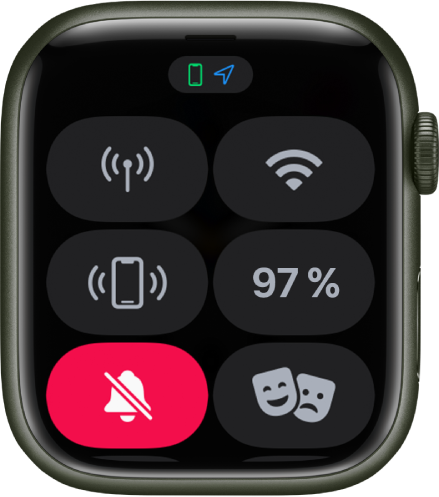
Можно также открыть приложение Apple Watch на iPhone, коснуться «Мои часы» > «Звуки, тактильные сигналы» и выбрать «Бесшумный режим».
Совет. Получив уведомление, Вы можете быстро выключить звук Apple Watch. Для этого положите ладонь на дисплей часов и не поднимайте ее как минимум три секунды. Когда включится беззвучный режим, Вы ощутите легкое прикосновение. Убедитесь, что на Apple Watch включена настройка «Накрыть для выкл. звука»: откройте приложение «Настройки» ![]() , коснитесь «Звуки, тактильные сигналы» и включите параметр «Накрыть для выкл. звука».
, коснитесь «Звуки, тактильные сигналы» и включите параметр «Накрыть для выкл. звука».
Определение местоположения iPhone
Apple Watch помогут найти Ваш iPhone, если он рядом с Вами.
коснитесь нижнего края экрана и удерживайте палец, а затем смахните вверх, чтобы открыть Пункт управления. Коснитесь кнопки ![]() .
.
iPhone издаст сигнал, и Вы сможете его найти.
Совет. Находитесь в темноте? Коснитесь кнопки «Ping-тест iPhone» и удерживайте ее; на iPhone включится фонарик.
Если iPhone вне зоны доступа Apple Watch, попробуйте воспользоваться функцией «Локатор» на сайте iCloud.com.
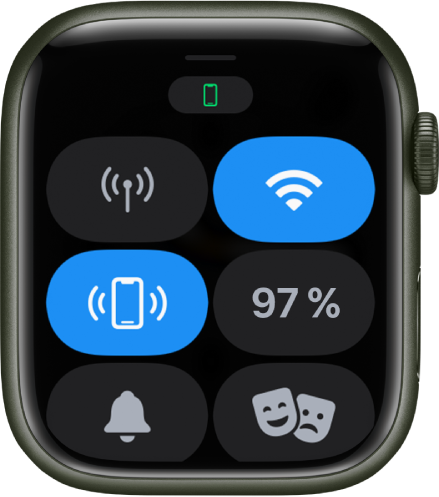
Поиск Apple Watch
Если Вы потеряли часы, используйте Локатор, чтобы их найти.
Откройте приложение «Локатор» на iPhone.
Коснитесь «Устройства», затем коснитесь своих часов в списке.
Можно воспроизвести звук на часах, коснуться «Маршруты», чтобы проложить маршрут к часам на Картах, пометить часы как пропавшие или стереть с них данные.
Также можно найти Apple Watch с помощью Локатора и iCloud. См. раздел Поиск Apple Watch и статью службы поддержки Apple Действия в случае потери или кражи часов Apple Watch.
Загрузить руководство: Apple Books



















